

|
WPS是英文Word Processing System(文字处理系统)的缩写。它集编辑与打印为一体,具有丰富的全屏幕编辑功能,而且还提供了各种控制输出格式及打印功能,使打印出的文稿即美观又规范,基本上能满足各界文字工作者编辑、打印各种文件的需要和要求。 上期内容我们介绍了快速拼合多表格数据的小技巧,今天,再来带大家了解一下根据指定条件进行筛选,并快速完成乘积求和的小公式吧~ 如下图所示,我们今天的任务就是要根据“日销量统计表”中的杂乱数据,以及“每件提成0.5元”的计算条件,来快速完成个人提成的一个总额计算。  首先,让我们在提成表首行单元格中输入今天的公式。 公式为:?=SUMPRODUCT((D3:D23="小乔")*E3:E23*0.5) 其中: 星号“?*?”表示相乘关系,也可用逗号“,”代替; D3:D23?是指“姓名”单元格的整列数据坐标(即姓名首行单元格:末行单元格) E3:E23?是指“销量”单元格的整列数据坐标(即销量首行单元格:末行单元格) 公式解析: (D3:D23="小乔"):确认第一筛选条件(即:在姓名一列中,锁定“小乔”的数据) E3:E23:确认第二筛选条件(即:锁定与“小乔”相对应的销量数据) 0.5:给出第三筛选条件(即:每件提成0.5元) =SUMPRODUCT:将筛选出数据对应相乘后求和。 公式编辑完成后,按下回车键确认。 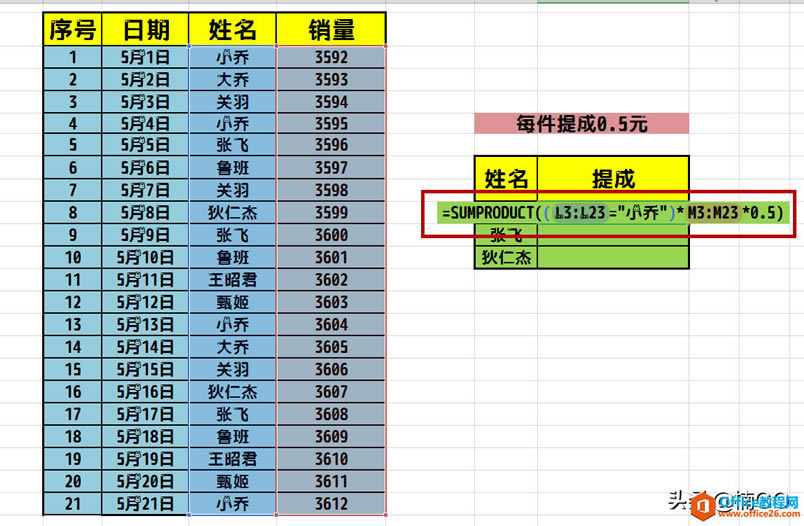 现在,我们根据SUMPRODUCT函数已经求出了“小乔”的提成总额,下面,再让我们向下拖拽这个单元格右下角的“小绿点”,快速将公式填充至剩余人员的提成总表中。 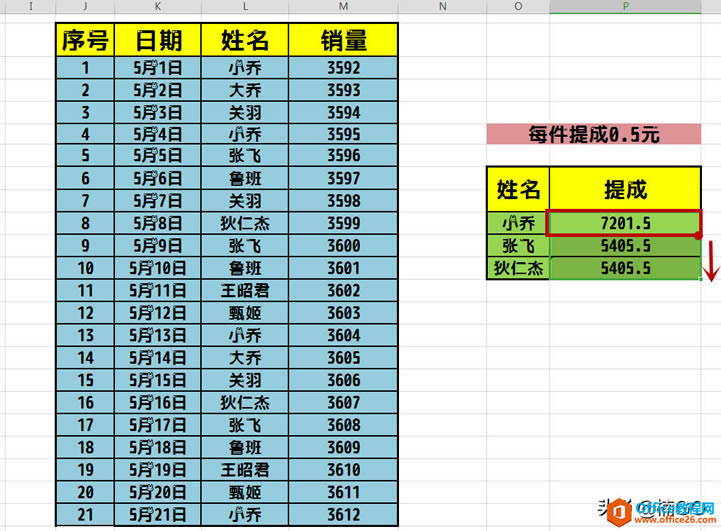 这时,我们会发现,被填充的公式中各项列数据均向下移动了一行!求得的数据是完全不着边儿的~ 那我们该怎么办呢?难不成还要一个一个去编写公式? 答案当然是——不需要! 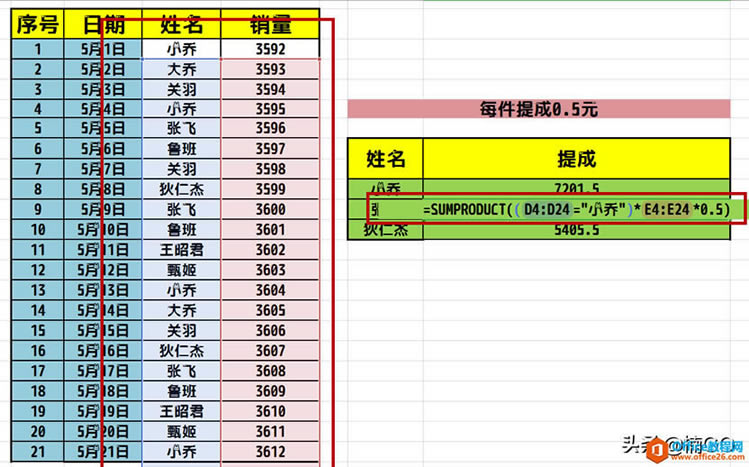 我们只需在原先的公式中,将被筛选的数据列锁定即可! 也就是说,要在每个筛选数据的行、列坐标前面都给它各加一个$符号,(此符号在公式中起固定作用) 例如,将我们原来的公式: =SUMPRODUCT((D3:D23="小乔")*E3:E23*0.5) 改为:=SUMPRODUCT(($D$3:$D$23="小乔")*$E$3:$E$23*0.5) 这样,以后无论我们如何填充公式,被筛选的大数据坐标都再也不会发生任何变化啦。 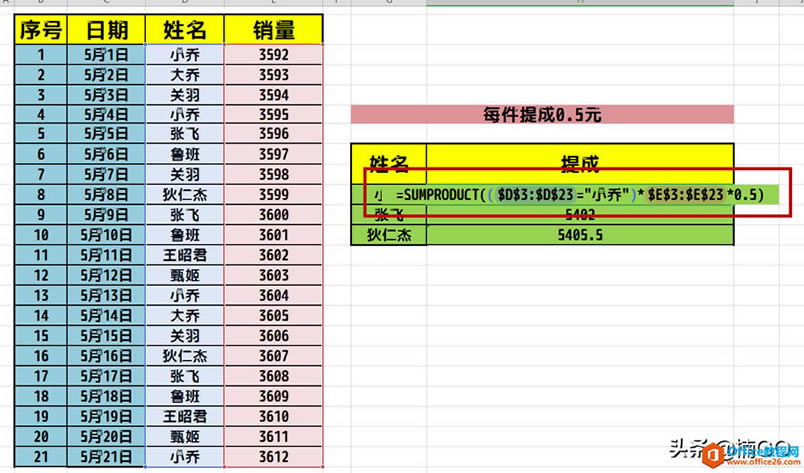 最后,让我们再将填充公式里的姓名修改一下,如此就可以得出与之对应的人员提成总额啦~ 怎么样?是不是很简单呢?你学会了么? 如果今天的内容对你有帮助的话,就请点击关注加入我们吧~O(∩_∩)O~ 一起每天都来分享一个速升办公效率的小技巧,从此与无效加班 Say 拜拜~ 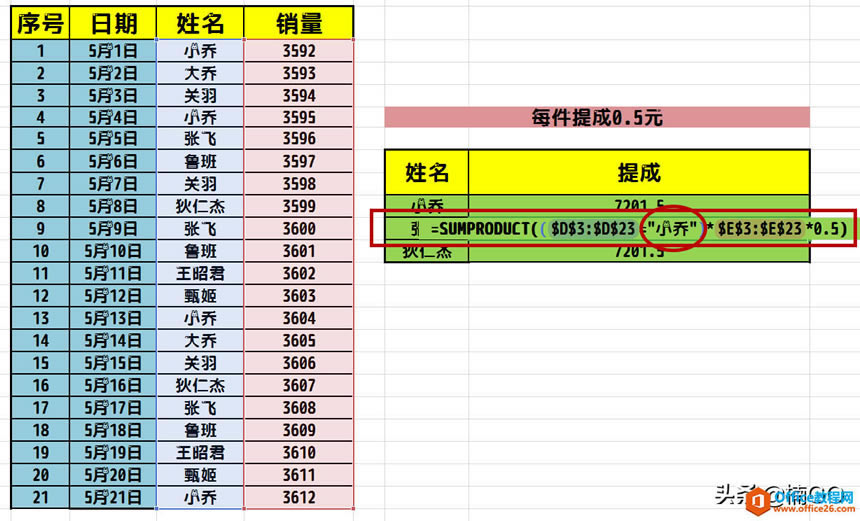 在中国大陆,金山软件公司在政府采购中多次击败微软公司,现的中国大陆政府、机关很多都装有WPS Office办公软件。 |
温馨提示:喜欢本站的话,请收藏一下本站!